Er það öruggt og auðvelt að breyta Skout staðsetningu?
27. apríl 2022 • Skrá til: Allar lausnir til að láta iOS&Android keyra Sm • Reyndar lausnir
Nú á dögum hefur þróunin á stefnumótum á netinu aukist og margir nota stefnumótaöpp til að finna draumafélaga sinn. Á hverju ári setja þróunaraðilar af stað nýja útgáfu af fyrri öppum sínum með viðbótareiginleikum. Á sama hátt eru uppfærðar útgáfur af stefnumótaforritum sífellt að koma út, en algengt er að allar eru landfræðilegar. Þetta þýðir að forrit eins og Skout geta ekki virkað án þess að nota GPS í tækinu þínu. Skout biður um GPS leyfi til að sýna lista yfir ýmsa aðila sem eru staðsettir innan ákveðins radíuss. Sams konar hlutur gerist í hinum stefnumótaforritunum. Þú getur hitt endalaust fólk á Skout án þess að gera nokkrar breytingar á radíussviðinu. Lærðu hvernig á að breyta staðsetningu á Skout og margt fleira í þessu efni til að finna lífsförunaut fyrir þig á Skout án þess að deila nákvæmri staðsetningu þinni.

1. hluti: Skout kynning
Skout fór inn í heim stefnumótaforritsins árið 2007 og síðan þá hefur fólk notað það til að hittast og finna ást á netinu. Forritið hefur verið hannað fyrir iOS og Android notendur. Það hjálpar til við að tengjast mörgum, eins og þú vilt í samræmi við val þitt. Hins vegar er takmarkaður fjöldi fólks sem þú getur hitt.
Það er hið fullkomna stefnumótaapp fyrir ungt fólk. Tengstu uppáhalds manneskjunni þinni á netinu og hittu milljónir manna. Kannski munt þú hitta þann sem þú ert að leita að í nokkur ár. Fyrir fólkið sem elskar að ferðast oft þarf það að breyta staðsetningu á meðan það leitar að öðrum sem búa í heimabæ sínum. Þetta stefnumótaforrit mun halda þeim utan sviðsins, sem getur verið frábært mál fyrir þig. Allt sem þú þarft að gera er að framkvæma skout change location. Nú skulum við halda áfram að einföldustu aðferðunum til að breyta staðsetningu á Skout. Ef þú þarft að halda staðsetningu þinni persónulegri er betra að halda því falinni.
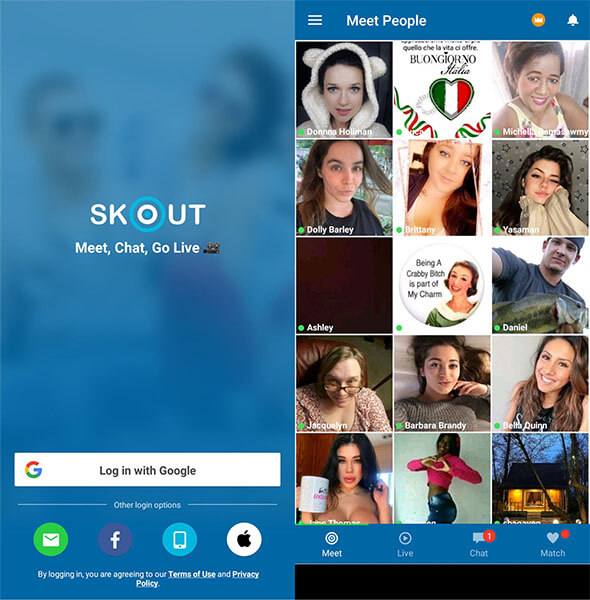
Hluti 2: Örugg og auðveld leið til að breyta Skout staðsetningu?
Öruggasta og þægilegasta leiðin til að breyta staðsetningu Skout er með því að nota „Dr. fone-Virtual staðsetning á iOS og „Floater“ á Android . Við skulum sjá hvað þú þarft að gera til að breyta staðsetningu þinni á Skout. Ef þú heldur að þú sért einn sem vill vita þetta, þá er það rangt. Því miður þarftu að nota aðskilin forrit fyrir Android og iOS tæki til að skipta um staðsetningu. Notaðu eftirfarandi forrit frá þriðja aðila.
Fyrir iOS:
Ef þú átt iOS tæki er hentugasta forritið fyrir þig dr. fone sýndarstaðsetning (iOS) til að falsa staðsetninguna og vita hvernig á að breyta staðsetningu minni á skout. Hvenær sem þú vilt breyta staðsetningu eða halda henni falinni á Skout eða venjulega, notaðu dr. fone Sýndarstaðsetning á tölvu fyrir iOS tæki. Það býður upp á fjarflutningsaðgerð hvar sem er í heiminum. Það er samhæft fyrir allt að fimm tæki staðsetningarstjórnunar. Þar að auki styður þetta falsa staðsetningarforrit stýripinna til að slétta GPS hreyfinguna og líkja eftir vegum eða stígum. Allt sem þú þarft til að smella á smell og appið fer með þig á annan stað.
Skref til að skemma staðsetningu á Scout með Dr. Fone
Skref 1: Sæktu tólið
Aðalatriðið sem þarf að gera er að hlaða niður og setja upp Dr. Fone Virtual Location (iOS) appið á tölvuna. Keyrðu það eftir uppsetninguna og samþykktu samninginn. Smelltu á eiginleikann „Virtual Location“ úr tilteknum valkostum

Skref 2: Tengdu iPhone
Taktu ljósakapalinn á iOS tækinu þínu og haltu iPhone þínum tengdum við tölvuna. Næst skaltu smella á „Byrjaðu“.

Skref 3: Kveiktu á „Fjarskiptaham“
Í næsta glugga sem líkist, geturðu fengið nákvæma staðsetningu þína á kortinu en ef það sýnir ranga, smelltu á „Center On“ táknið sem gefið er neðst til hægri til að fá rétta staðsetningu.
Kveiktu á „Fjarskiptastillingu“. Til að gera þetta skaltu smella á „fjarflutningstáknið“ sem er til staðar fyrir síðasta valkostinn efst til hægri.
Skref 4: Breyta staðsetningu
Sláðu inn staðinn þar sem þú vilt fjarskipta og smelltu á „Fara“. Ef þú hefur valið Róm, þá þarftu að smella á „Færa hingað“ eftir sprettigluggann. Staðsetningunni hefur verið breytt í þann stað sem þú vilt.

Fyrir Android:
Í Android tæki geta notendur hlaðið niður staðsetningarspoofer frá Play Store. Það eru fjölmörg forrit þarna úti til að falsa staðsetningu. Þeir munu hjálpa þér að læra hvernig ég breyti staðsetningu minni á Skout. Sumir þeirra munu biðja þig um að róta tækið þitt, en Floater getur gert það án þess. Þetta getur gert hlutina erfiða fyrir Skout og Android tæki líka. Áður en þú notar þriðja aðila forrit eins og Floater til að falsa staðsetningu skaltu halda þróunarvalkostinum kveiktum. Við skulum byrja að læra hvernig á að breyta staðsetningu á Skout Android.
Skref til að vita hvernig þú breytir staðsetningu þinni á Skout
Skref 1: Settu Floater upp á Android tækinu þínu fyrst og fremst. Opnaðu síðan „Stillingar“ appið á tækinu þínu.
Skref 2: Opnaðu „Um síma“ valkostinn og bankaðu á „smíðanúmerið“ í sjö skiptin.
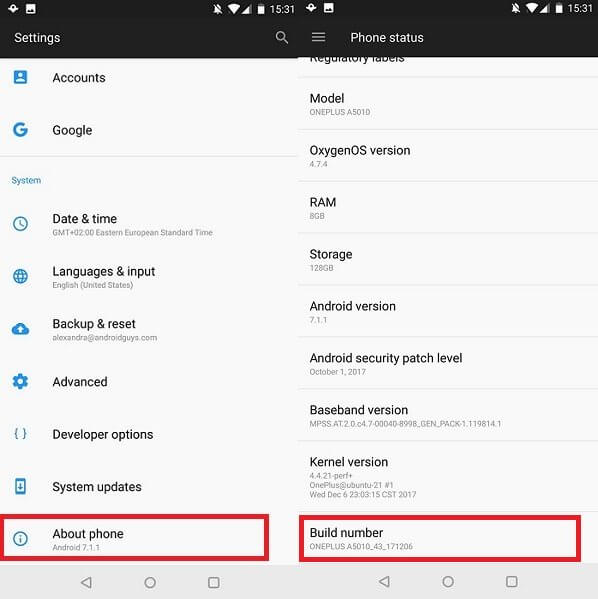
Skref 3: Eftir að hafa gert þetta verður þróunarvalkosturinn virkur á skjánum þínum.
Skref 4: Farðu aftur í aðalviðmót Stillingar og byrjaðu að fletta. Bankaðu á „Valkostir þróunaraðila“ eins og hann birtist.
Skref 5: Bankaðu nú á „Veldu spotta staðsetningarforrit“ og veldu „Fljótandi“. Farðu aftur á fyrri skjá, opnaðu staðsetningarstillingar og veldu „Mode“.
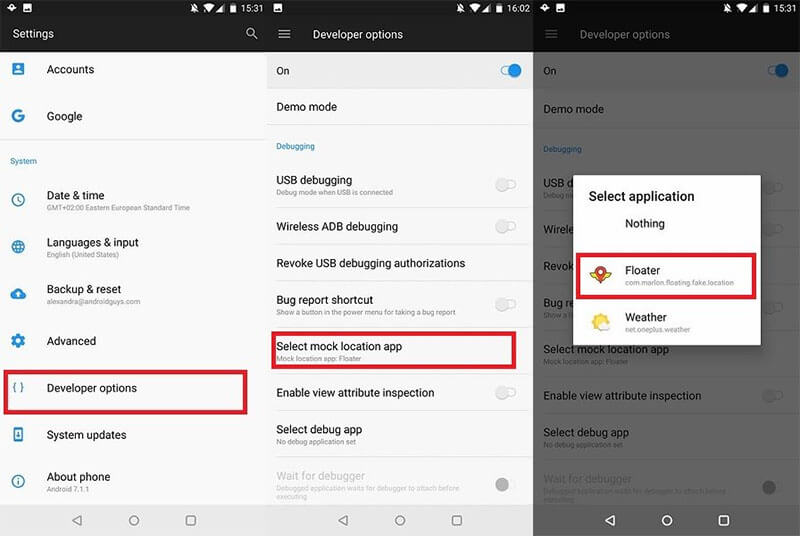
Skref 6: Veldu „Aðeins tæki“ og ekki láta tækið þitt nota aðrar heimildir um staðsetningu.
Skref 7: Veldu þriggja punkta valmyndarhnappinn og veldu „Skönnun“.
Skref 8: Slökktu á báðum til að loka fyrir allar heimildir til að fá upplýsingar um staðsetningu þína.
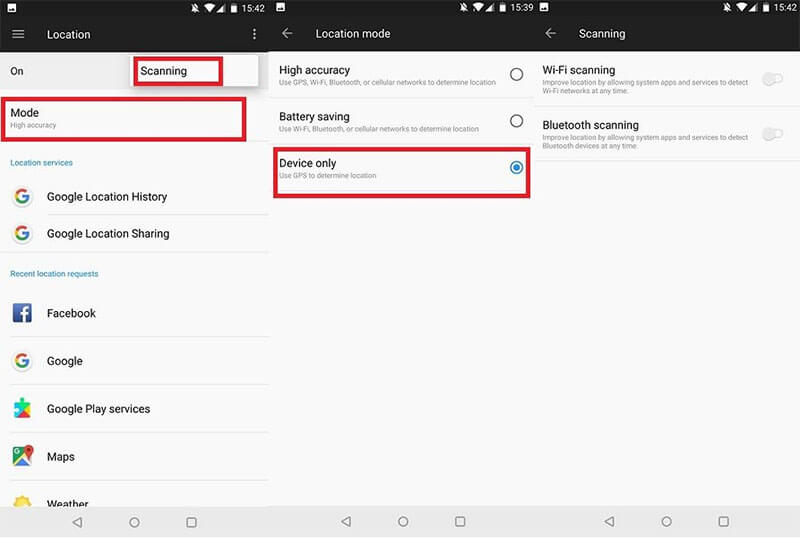
Skref til að breyta Skout staðsetningu með Floater á Android
Skref 1: Ræstu Floater á Android tækinu þínu
Skref 2: Sæktu Floater forritið úr PlayStore og bíddu eftir uppsetningu þess. Hlaupa og velja staðsetningu fyrir falsa á kortinu.
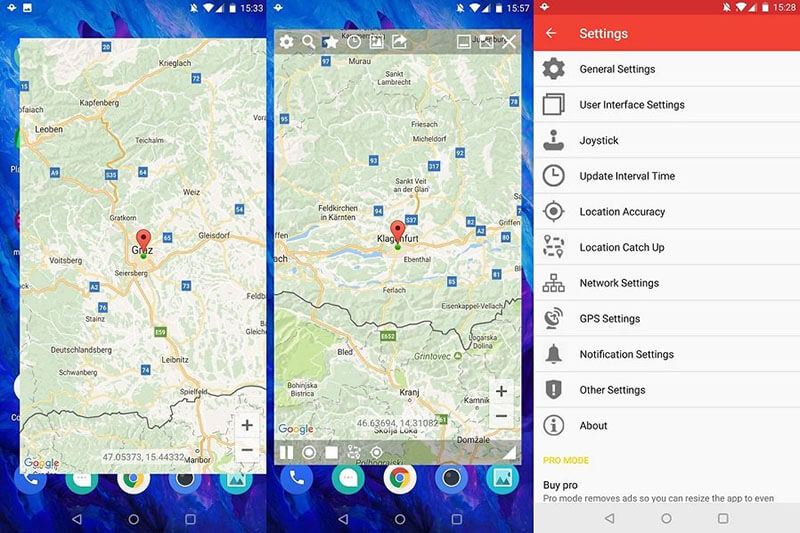
Skref 3: Bankaðu á mark-til staðar neðst til að framkvæma handvirka leit að staðsetningu, eða þú getur notað stækkunarglerið til að gera það sama.
Skref 4: Staðsetningin ætti að vera undir græna markaðnum. Bankaðu á „Play“ hnappinn sem gefinn er neðst til vinstri. Staðsetningin verður breytt í þá sem valin er. Til að loka þessu, ýttu á „Hlé“ hnappinn sem er neðst til vinstri.
Part 3: Hvað ætti ég að borga eftirtekt þegar ég breyti skout staðsetningu?
Eins og þú hefur lært hvernig á að skipta um staðsetningarskot, þá eru nokkur atriði sem þú þarft að hafa í huga og áhættur að takast á við. Netið er ekki svo öruggt fyrir nokkurn mann vegna fjölgunar illgjarnra vefsvæða og netglæpamanna. Þeir miða á fólk sem eyðir mestum tíma sínum á netinu. Í því tilviki er mikilvægt að gera hlutina vandlega.
- Maður getur skráð sig á Skout án þess að gefa upp sannar upplýsingar eða nafn. Fylgstu því með barninu þínu og láttu það vita allt. Netbrjótar geta skaðað þá andlega.
- Biddu börnin þín um að fylgjast með og nota sjálfslögreglueiginleika sem gefnir eru í Skout samfélaginu til að vera í sambandi við rétta fólkið sem hegðar sér á viðeigandi hátt.
- Skout hefur lokað á þjónustu fyrir ólögráða þar sem netglæpir gegn börnum voru miklir.
- Skout hefur komið með núllþolsstefnu ásamt stöðugu eftirliti með notendum. Þú verður samt að sjá hvað krakkar eru að gera í tækinu sínu.
Niðurstaða
Stefnumótaöpp eins og Skout, Tinder og mörg önnur eru gríðarlega vinsæl, en afleiðingin af því að nota þau geta líka verið neikvæð, eins og nefnt er í 3. hluta. Fyrir utan áhættuna sem því fylgir, gengur restin vel. Þú getur líka lært hvernig á að breyta staðsetningu á heimasíðu Skout og það sama og þú þarft að gera. Verkfærin eins og Floater og Dr. Fone eru best til að stjórna og falsa staðsetningu í Android og iOS en vertu viss um að gera það með því að fylgja öllum leiðbeiningunum.
Sýndarstaðsetning
- Fölsuð GPS á samfélagsmiðlum
- Fölsuð Whatsapp staðsetning
- Fölsuð mSpy GPS
- Breyttu Instagram viðskiptastaðsetningu
- Stilltu valinn starfsstaðsetningu á LinkedIn
- Fölsuð Grindr GPS
- Fölsuð Tinder GPS
- Fölsuð Snapchat GPS
- Breyta Instagram svæði/landi
- Fölsuð staðsetning á Facebook
- Breyta staðsetningu á Hinge
- Breyta/bæta við staðsetningarsíum á Snapchat
- Fölsuð GPS á leikjum
- Flg Pokemon fara
- Pokemon go stýripinninn á Android án rótar
- klekja út egg í pokemon fara án þess að ganga
- Fölsuð GPS á pokemon go
- Spoofing pokemon fara á Android
- Harry Potter öpp
- Fölsuð GPS fyrir Android
- Fölsuð GPS fyrir Android
- Fölsuð GPS á Android án rætur
- Google staðsetning breytist
- Spoof Android GPS án jailbreak
- Breyttu staðsetningu iOS tækja




Alice MJ
ritstjóri starfsmanna